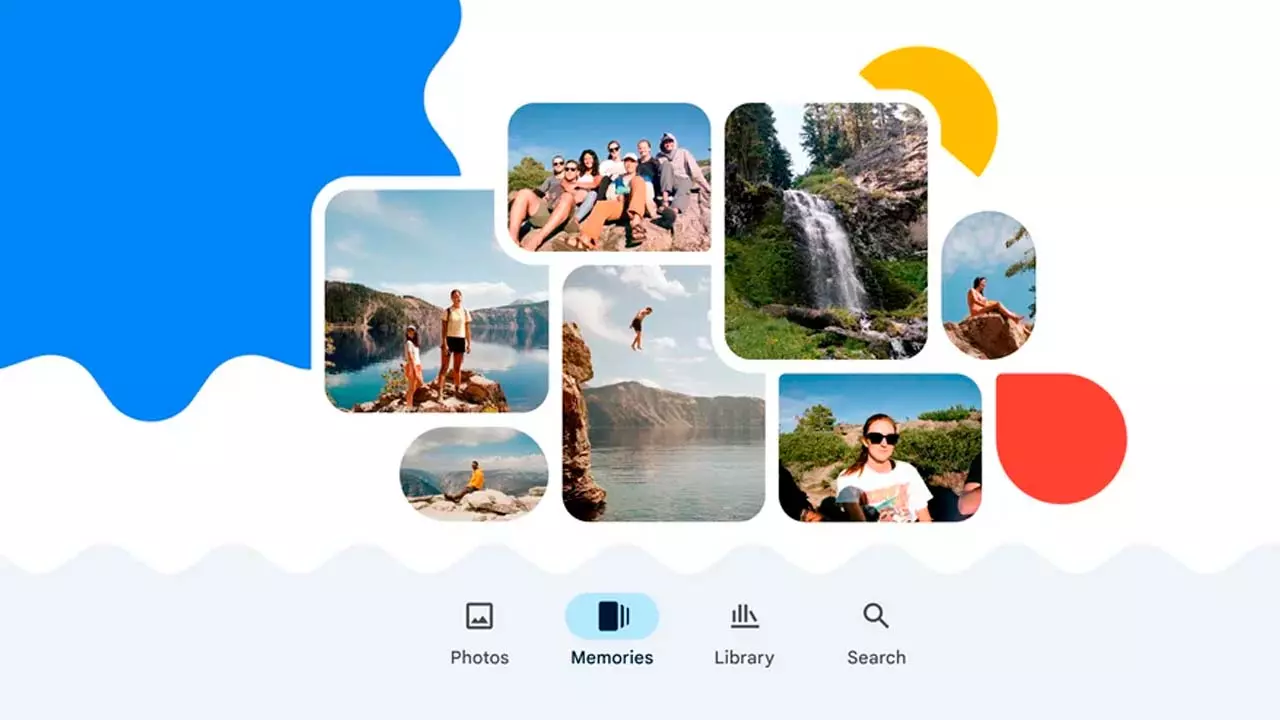- Google Photos 允许您在移动应用程序的内置编辑器中翻转图像。
- 您可以快速对视频应用水平翻转或旋转。
- “建议旋转”等高级功能让您可以轻松地同时编辑多张照片。
- 诸如“翻转图像”之类的替代方案为要求更高的用户提供了更多选项。
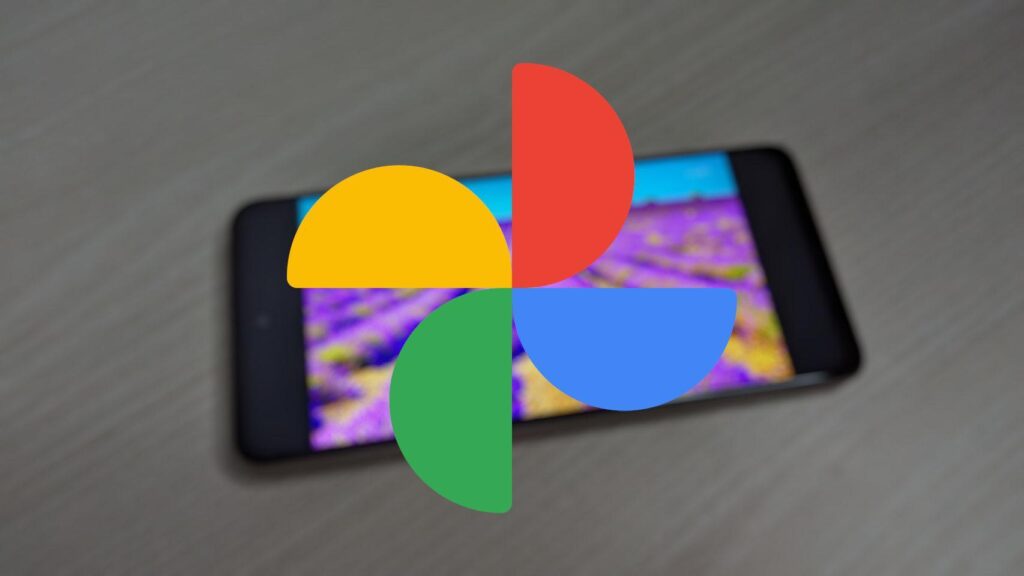
谷歌照片 它是管理移动设备上图像和视频的重要工具。许多用户不知道的是,除了存储和组织之外,该平台还 允许您进行基本调整,例如翻转图像和视频。虽然此功能并不总是可用,但最近的更新增加了此功能,使我们更容易直接从应用程序编辑照片。
如果你曾经拍摄过方向不正确的图像,或者只是想尝试反转构图, Google Photos 为您提供了多种方式来实现这一点,而无需安装其他应用程序。下面我们将详细解释如何利用此功能,以及其他可能让您感兴趣的相关技巧。
如何在 Google 相册中翻转图片?
开始 翻转图像 在 Google Photos 中,您需要做的第一件事是访问应用内的编辑工具。这是一个快速而简单的过程,遵循以下步骤:
- 打开 Google 相册应用,然后 选择要修改的图片.
- 按下 编辑按钮 用铅笔形状的图标表示。
- 访问部分 «修剪» 您将在其中找到翻转图像的特定功能。
- 梁 点击翻转按钮 使图像水平翻转,产生镜像效果。
- 最后, 点击“保存副本”保存更改 保留原始版本和修改后的版本。
重要事项: 此功能在 Google 相册的网络版本上不可用,因此您需要从移动设备进行编辑。
翻转图像的原因
翻转图像可以有不同的目的,从 修正错误 探索新的创作可能性:
- 视觉矫正: 有时原始图像不能反映您想要捕捉的内容,翻转它可以改善其外观。
- 艺术构图: 改变方向可以彻底改变您对图像的看法。
- 定制: 在某些情况下,镜面效果对于特定的设计或出版物很有用。
一个重要的建议是考虑图像的上下文,因为在翻转图像时, 任何文字或徽标均会反转显示,这可能会影响结果。
如何在 Google Photos 中旋转视频
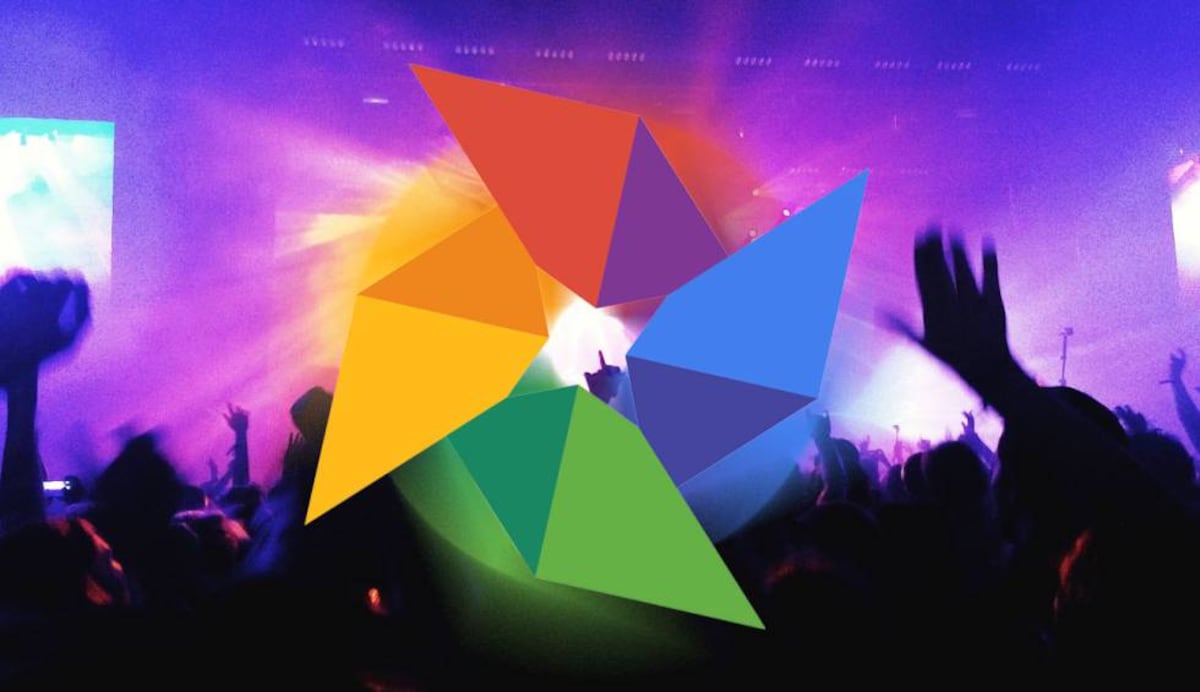
除了图片之外,Google Photos 还允许您 旋转影片 无需借助外部工具。当您以错误的方向录制剪辑时,此过程特别有用。
- 找到视频 在您的图库中并打开它。
- 按下编辑图标 进入设置模式。
- 访问选项 «修剪» 并选择旋转按钮。
- 将视频旋转成片段 90学位 根据您的需要。
- 选择“保存副本«。
要记住的一个细节是 “保存副本”选项可确保保留图像的原始版本,这对于维护两个版本很有用。
注意: 此过程在 iOS 和 Android 设备上是相同的。不过,与图像一样,此功能仅限于 Google Photos 的移动版本。另一方面,你应该知道,虽然翻转功能是在 2024 年添加的,但在某些情况下 您需要更新您的应用程序才能访问此功能。.
同时编辑多张图像
如果你有几张方向性不好的图片,Google Photos 可以让你 一次性编辑所有内容 这要归功于其能够提出转弯建议的人工智能。以下是如何利用此功能的方法:
- 进入菜单«管理库» 在应用程序中。
- 查找章节 «建议转弯» 查看可能需要调整方向的照片。
- 批量应用更改并使用“全部保存» 结束进程。
如果你积累了大量 杂乱的照片 你需要快速地组织起来。
如果 Google Photos 不能满足您的需求,可以选择其他替代方案
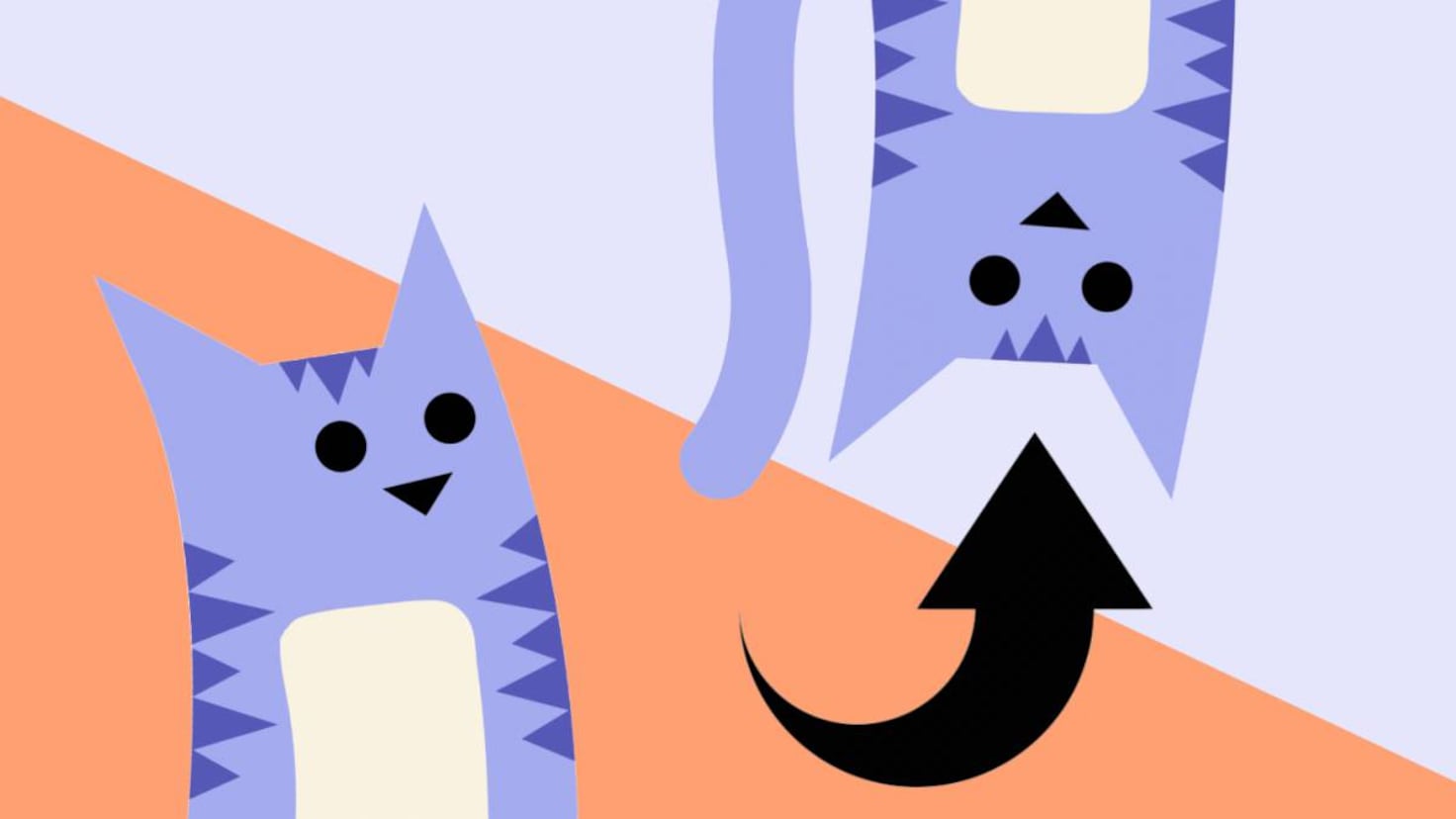
虽然 Google Photos 是一款功能强大的工具,但它可能无法提供您的特定项目所需的所有选项。在这种情况下,你可以使用其他应用程序,例如“翻转图像”,它允许 翻转和旋转图像 甚至更加多功能。该应用程序具有以下功能 批处理、高输出质量和直观的界面。
这些替代方案可以补充你的经验,尽管很多时候 Google Photos 足以解决基本任务.
借助正确的工具和一点练习,您可以充分利用 Google 相册中的图片和视频。从基本设置到高级功能, 该应用程序为各个级别的用户提供了全面的解决方案。。让我们开始工作并发现您可以做的一切!
我是一名技术爱好者,已将自己的“极客”兴趣变成了职业。出于纯粹的好奇心,我花了 10 多年的时间使用尖端技术并修改各种程序。现在我专攻计算机技术和视频游戏。这是因为 5 年多来,我一直在为各种技术和视频游戏网站撰写文章,旨在以每个人都能理解的语言为您提供所需的信息。
如果您有任何疑问,我的知识范围涵盖与 Windows 操作系统以及手机 Android 相关的所有内容。我对您的承诺是,我总是愿意花几分钟帮助您解决在这个互联网世界中可能遇到的任何问题。